系統安裝方式包括GHOST重裝系統、U盤重裝系統、硬盤重裝系統等多種方式,作為最傳統的光盤重裝系統方法是我們必學的一項技能,小編將在本文中為大家詳細講解光盤重裝系統的方法,每個步驟都結合圖片說明,清晰明了,即使是不懂電腦的朋友也能夠很快的學會,以后重裝系統再也不求人!大家一起來學習吧!
系統城推薦ghost系統下載:
ghost win7系統下載
2014最新win8系統下載
最新xp系統下載
光盤重裝系統需要具備系統光盤和光驅并學會各種BIOS主板的光驅啟動設置。(開機狂按DELETE鍵)
第一部分:AMI BIOS主板的光驅啟動設置,關閉軟驅
圖一:關閉軟驅;
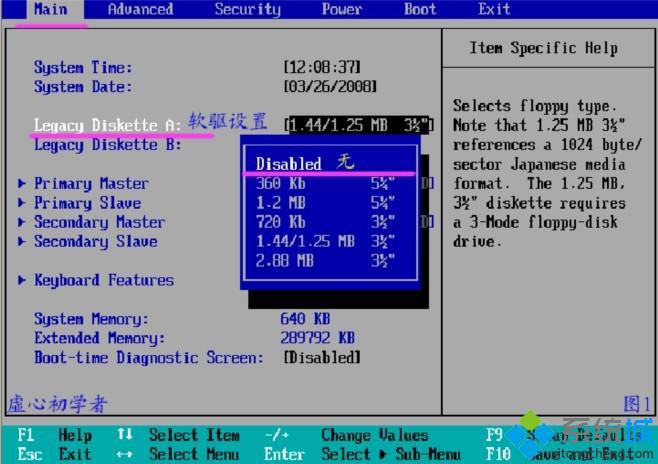
圖二:光驅啟動設置;

圖三:回車后保存或直接按F10保存;

圖四:選擇“YES或是”即可;
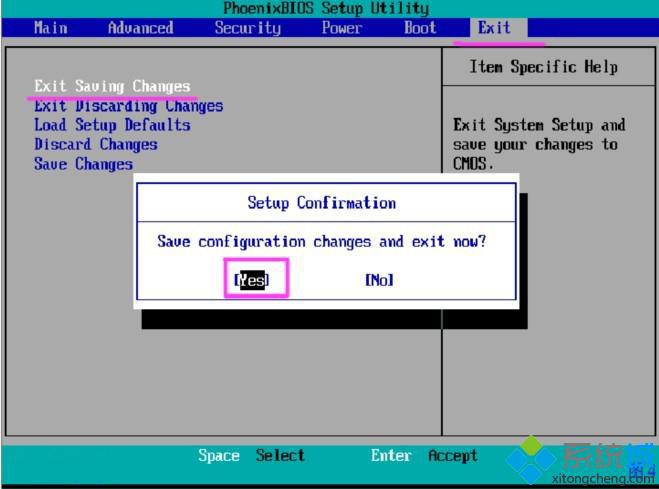
AWARD BIOS主板的光驅啟動設置
圖五:進入Advanced BIOS Features(高級BIOS功能);

圖六:找到First Boot Device后回車選擇CDROM到第一位置即可;

圖七:找不到圖六選項,請選擇Boot Sequence后選擇CDROM到第一位置即可;
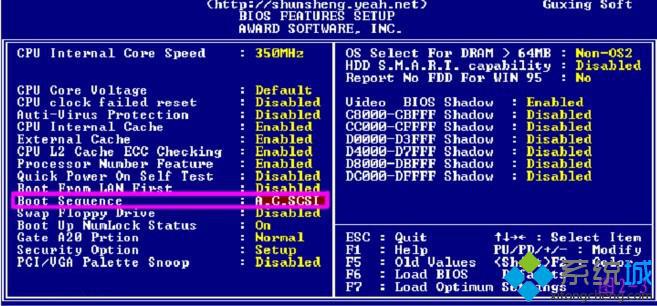
以上就是詳細的各類型BIOS主板設置光驅位第一啟動項的設置辦法。
第二部分:GHOST系統安裝步驟
圖八:設置無誤后重啟將進入光盤啟動界面,如已分區直接安裝系統到硬盤第一分區即可;
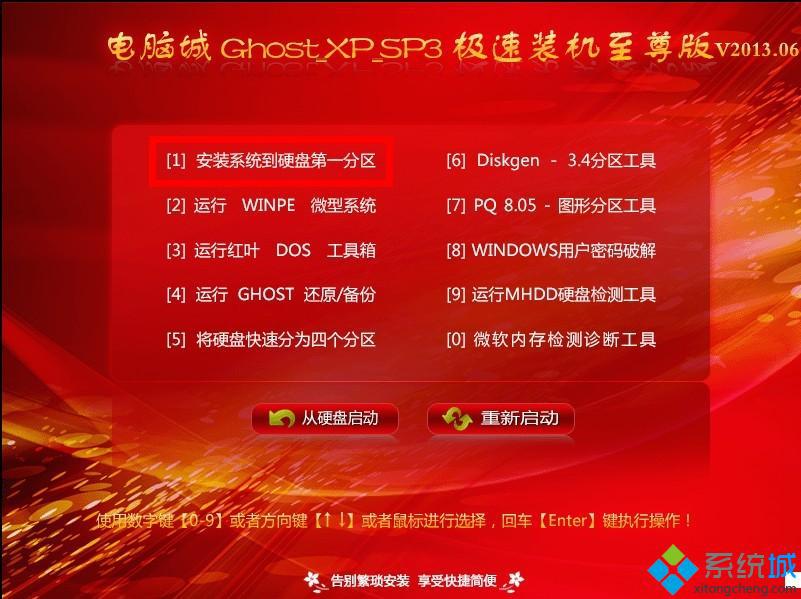
圖九和圖十、如未分區,請選擇運行WINPE微型系統或DISKGEN3.2圖形;
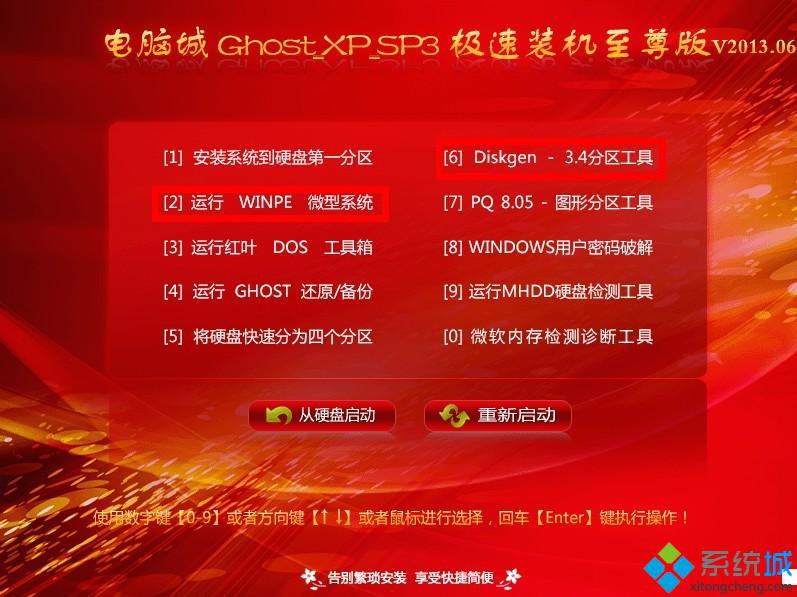

圖十一:進行快速硬盤分區操作;

圖十二:設置分區數量與分區大小;

圖十三和圖十四:分區完后可進行重裝系統操作;
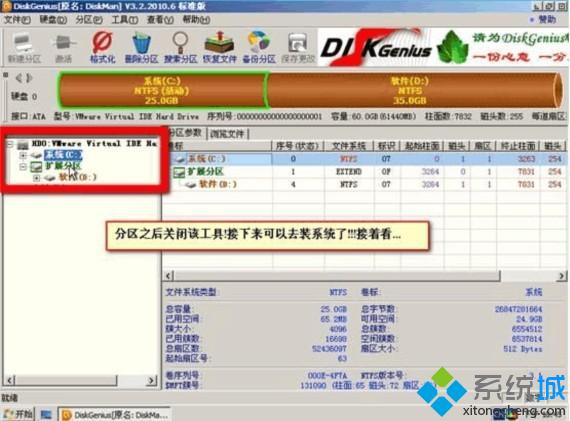
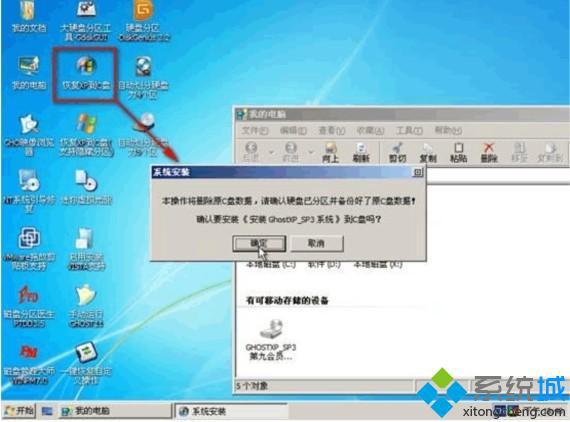
圖十五:GHOST系統恢復界面圖,全程為無人值守安裝;

以上就是詳細的光盤重裝系統的過程,有需要的朋友可以根據此教程完美重裝系統,歡迎大家繼續來系統城下載站交流與學習更多精彩內容!
 站長資訊網
站長資訊網